要为Skype设置二步验证,请按照以下步骤操作:登录您的Microsoft账户。在账户安全选项中,选择“更多安全选项”。点击“启用两步验证”,按照提示完成设置。请注意,因为Skype是Microsoft的一部分,所以这一设置是通过您的Microsoft账户进行的。
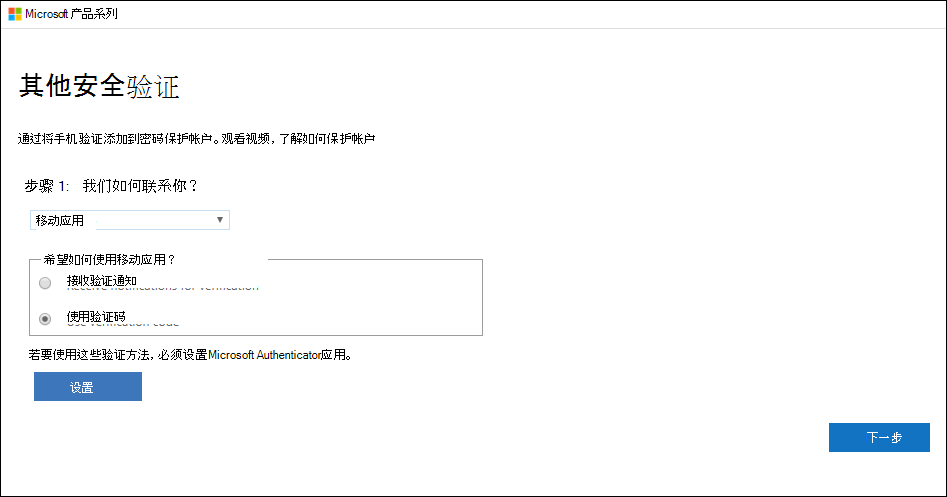
Skype二步验证的重要性
为何需要二步验证
- 增强账户安全层次:二步验证通过要求额外的验证信息,大幅提升了账户的安全层次。即使某人获取了你的密码,没有第二个认证因素,他们也无法访问你的账户。这一点对于防止非授权访问尤为关键。
- 保护敏感数据:Skype通常用于发送包含敏感信息的通讯,比如商务会议细节、私人对话等。二步验证可以有效防止这些信息因账户被侵入而泄露。
- 满足合规要求:许多行业和地区的法规要求采用二步验证来保护用户数据。启用二步验证不仅可以提升个人和企业的数据安全,还能帮助遵守相关法律法规。
二步验证对账户安全的影响
- 减少安全漏洞的风险:二步验证为账户安全增加了一层防护,显著降低了安全漏洞的出现机会。即使密码被破解,第二步的验证需求使得非法登录的机会大大降低。
- 提高用户安全意识:二步验证的使用教育用户关注其账户的安全。这种习惯可以传递到用户使用的其他在线服务和平台,增强整体的网络安全态势。
- 快速响应潜在安全威胁:如果用户的密码被泄露,二步验证可以阻止未经授权的访问,同时提醒用户其账户可能面临的风险。用户可以立即采取措施,如修改密码或增强其他安全设置,从而减少由此引起的潜在损害。
开始设置Skype二步验证
访问Microsoft账户管理界面
- 登录您的Microsoft账户:首先,您需要访问Microsoft官方网站,并使用您的Skype关联邮箱或电话号码登录到您的Microsoft账户。这是设置二步验证的第一步。
- 进入安全设置:登录后,导航至账户的安全选项。这通常位于页面的顶部或侧边栏菜单中,标签可能为“安全与隐私”。
- 访问更多安全选项:在安全设置页面中,您可能需要点击“更多安全选项”链接以访问完整的安全功能列表,包括二步验证设置。
寻找二步验证选项
- 定位二步验证设置:在账户的更多安全选项中,寻找到“两步验证”或“二步验证”设置。这通常会被清晰地标注,以便用户可以轻松找到。
- 了解二步验证的工作原理:在您尝试启用之前,Microsoft会提供详细的说明和二步验证工作原理的信息。这有助于用户了解启用此功能后的操作变化。
- 启动设置过程:点击“设置两步验证”链接,系统将引导您通过几个步骤来完成设置。您可能需要验证邮箱或手机,系统可能会发送验证码以确认您的身份。
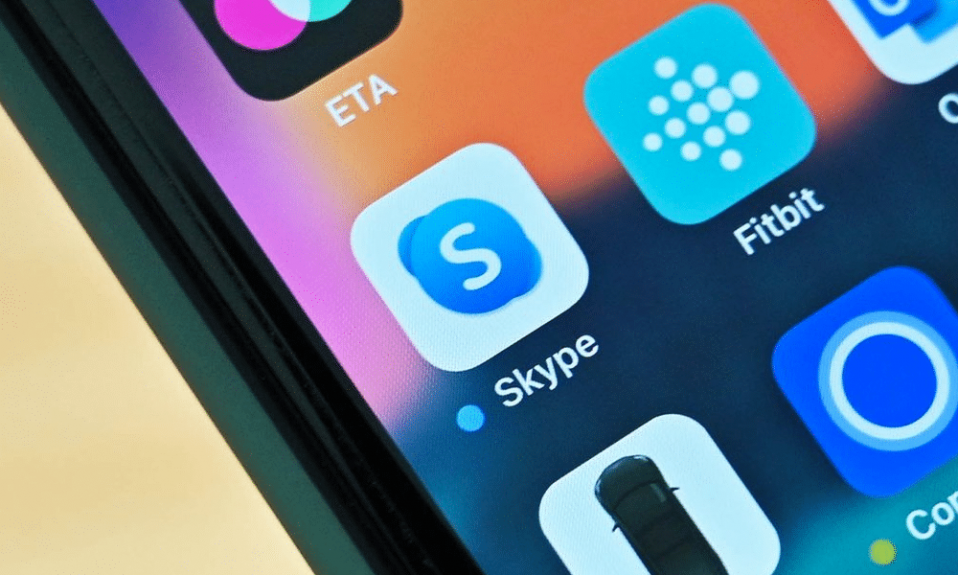
激活Skype二步验证的步骤
输入手机或邮箱进行验证
- 选择验证方法:在激活二步验证的过程中,首先需要选择您希望接收验证代码的方式。您可以选择通过手机短信或电子邮箱接收。这取决于您在账户信息中已经验证的联系方式。
- 输入联系信息:根据您的选择,输入您的手机号或电子邮箱地址。确保这些信息是最新的并且可以接收验证消息。
- 接收验证代码:提交联系信息后,Microsoft会向您提供的手机号或邮箱发送一次性验证码。您需要在网页上输入这个验证码以证明您对该联系方式的控制权。
完成验证过程的确认
- 输入接收到的验证码:在接收到验证码后,您需要在验证页面输入这个代码。这是确认您身份的关键一步。
- 设置备用验证选项:为了确保在丢失主要验证方式时能继续访问您的账户,Microsoft通常建议设置一个备用验证选项。这可能包括设置一个额外的邮箱地址或电话号码。
- 确认并激活二步验证:输入验证码并设置好所有备用选项后,最后一步是确认并激活二步验证。一旦激活,每次登录时除了密码外,还需要输入一个只能通过您的手机或邮箱获得的验证码。
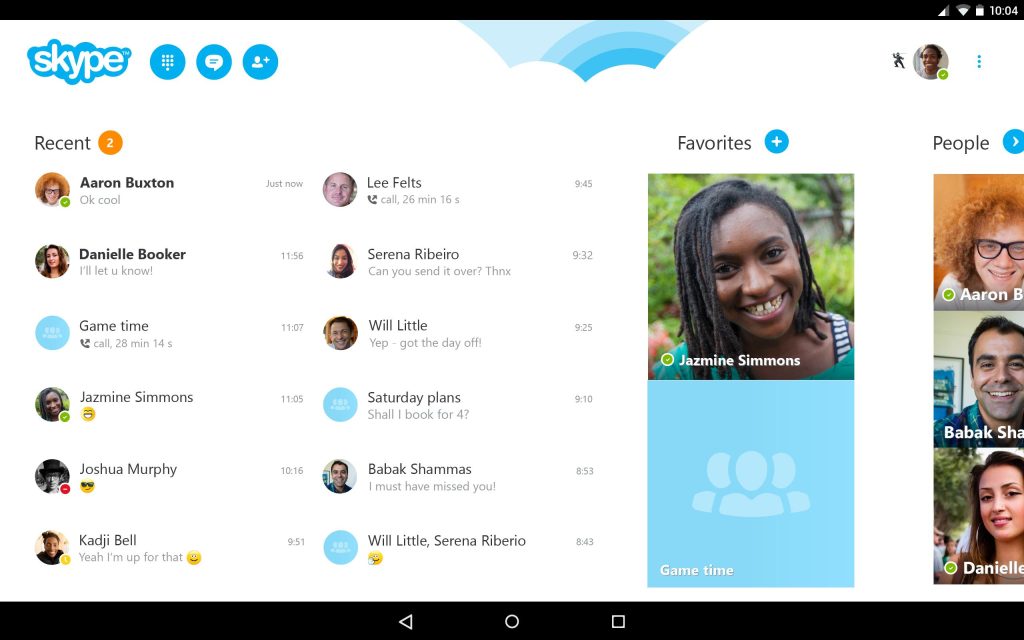
使用二步验证后的登录流程
第一次登录与二步验证
- 输入账户信息:首次登录时,您将像往常一样输入您的Skype账户名和密码。这是标准的第一步验证过程。
- 接收第二步验证代码:成功输入密码后,系统会自动向您预设的手机或邮箱发送一个一次性验证码。这是二步验证的核心部分,确保登录者拥有或可访问用户的另一个认证因素。
- 输入验证码完成登录:您需要在登录页面输入收到的验证码以完成验证过程。一旦验证码被正确输入,您即可顺利登录到您的Skype账户。
常见登录问题及解决方法
- 未收到验证码:如果您没有收到验证码,首先检查您的手机信号或邮箱垃圾邮件文件夹。如果仍未收到,您可以请求系统重新发送验证码。
- 验证码不工作:如果输入的验证码显示为无效,确保在验证码有效期内使用,并且没有输入错误。验证码通常只有短暂的有效期,如果过期了,您需要重新请求一个新的验证码。
- 设备或验证信息更换问题:如果您更换了验证用的手机或邮箱,需要尽快更新您的二步验证设置。您可以在Microsoft账户的安全设置中更改验证信息。如果暂时无法访问原验证方法,可以使用备用验证方式登录并进行更新。
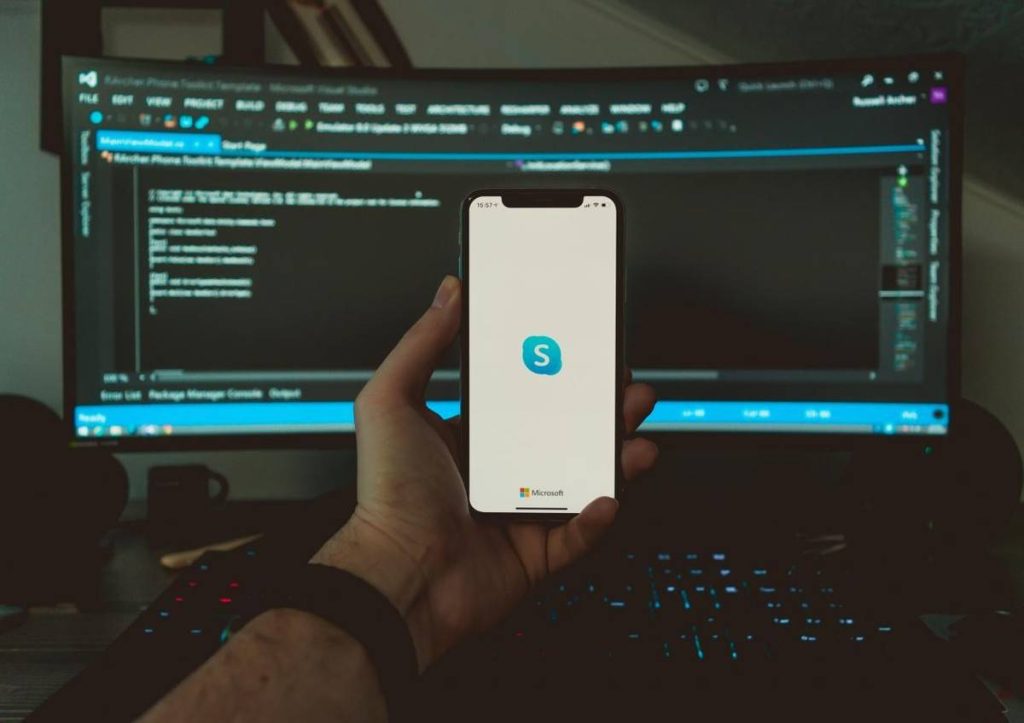
Skype二步验证的备用选项
设置备用验证方法
- 选择备用验证方法:在设置二步验证时,Microsoft账户管理界面允许您选择一种或多种备用验证方法。这些方法包括备用手机号码、备用电子邮箱地址或应用生成的代码。
- 添加备用联系信息:在账户安全设置中,您可以添加一个或多个备用联系方式。输入您希望添加的备用邮箱或电话号码,然后按照指示验证这些信息以确保它们能被正常使用。
- 确认和保存设置:验证备用联系方式后,确保保存这些设置。Microsoft会提示您完成设置,确认这些信息的添加是为了在主要验证方式不可用时仍能保持账户的可访问性。
如何使用备用代码登录
- 获取备用代码:在设置二步验证时,您也可以选择生成并打印备用验证码,这些是一次性的验证码,可以在没有手机或邮箱可用的情况下使用。
- 使用备用代码:如果因为某些原因无法通过常规方式接收验证码(如手机丢失、服务不可用),您可以输入一个备用代码进行登录。每个备用代码只能使用一次,登录后该代码即失效。
- 管理和更新备用代码:建议定期检查和更新您的备用代码库。如果您的备用代码用完或快用完,可以登录到Microsoft账户管理页面,生成新的备用代码,并重新打印或安全地存储这些信息。
我忘记了Skype账户密码,还能设置二步验证吗?
如果您忘记了Skype账户的密码,需要先通过Microsoft的密码恢复流程重置密码。完成密码重置后,您可以继续设置二步验证。访问Microsoft账户管理界面,按照指示激活二步验证功能。
在哪里可以找到启用Skype二步验证的选项?
要启用Skype的二步验证,您需要登录到与您的Skype账户关联的Microsoft账户。进入“安全基本信息”页面,然后点击“更多安全选项”。在这里,您将找到启用二步验证的选项。
如果我更换了手机,如何更新Skype的二步验证设置?
如果您更换了手机或需要更新接收二步验证验证码的设备,您需要先登录到您的Microsoft账户。在账户的安全设置中,选择更新您的安全信息,这里您可以更改用于二步验证的电话号码或电子邮箱地址。
发表回复